兄弟们,Picturebox 里的图片,想怎么玩就怎么玩!
嘿,各位程序猿大佬,还有正在学习的小伙伴们! 今天咱们聊点轻松的,来玩玩 PictureBox!
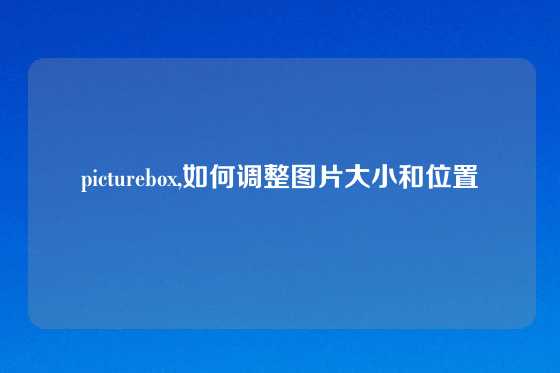
这玩意儿可是我们开发界的老朋友了,几乎每个 Windows 窗体程序都会用到它,用来展示各种各样的图片。但你们知道吗?这看似简单的 PictureBox,其实暗藏玄机,玩起来可比想象中更有趣!
咱们得先搞清楚,这 PictureBox 到底是个什么东西? 简单来说,就是一块画布,专门用来展示图片的。你想让它显示什么图片,就给它塞什么图片。就像你用画笔在画布上作画一样,Picturebox 就是一块用来展示你画好的图的画布。
不过,这画布可不是只能摆着看,还可以调整大小、位置、甚至还能根据图片的尺寸自动调整!
现在,就让我带你们一起玩转 PictureBox,让它变成你手中的工具,随心所欲地操控图片!
1. 调整图片大小,就是这么简单!
想要调整图片大小,主要有两种方法:
直接拖动 PictureBox 的边框: 这招最简单粗暴,适合那些想快速调整图片大小的懒人,就像你小时候玩拼图一样,直接拖动图片的边框,就能改变图片的尺寸。
使用代码: 这招就需要稍微动点脑子了,但更灵活!你可以用代码设置 PictureBox 的 Size 属性,或者设置 SizeMode 属性,让图片自动适应 PictureBox 的大小。
下面,我就用代码来演示一下,如何让图片自动适应 PictureBox 的大小:
csharp
// 我们要创建一个 PictureBox 对象
PictureBox myPictureBox = new PictureBox();
// 然后,加载一张图片
myPictureBox.Image = Image.FromFile("D:\\myImage.jpg");
// 设置 PictureBox 的大小
myPictureBox.Size = new Size(300, 200);
// 关键来了!设置 PictureBox 的 SizeMode 属性,让图片自动适应 PictureBox 的大小
myPictureBox.SizeMode = PictureBoxSizeMode.StretchImage;
// 将 PictureBox 添加到窗体上
this.Controls.Add(myPictureBox);
解释一下: 这段代码的意思就是,先创建一个名为 myPictureBox 的 PictureBox 对象,然后加载一张名为 myImage.jpg 的图片。接下来,设置 myPictureBox 的大小为 300 x 200 像素,最后将 myPictureBox 添加到窗体上。
重点来了! 这段代码中,我们设置了 myPictureBox 的 SizeMode 属性为 PictureBoxSizeMode.StretchImage,这样一来,图片就会自动拉伸到填满整个 PictureBox,即使图片的尺寸与 PictureBox 的尺寸不一致,也能完美地显示。
2. 调整图片位置,就是这么酷!
除了调整大小,我们还可以调整图片的位置,让它在 PictureBox 中摆放得更得体。
调整位置的方式也很简单:
直接拖动 PictureBox: 这招就更简单了,直接用鼠标拖动 PictureBox 到你想放的位置就可以了。
使用代码: 当然,我们也可以用代码来设置 PictureBox 的 Location 属性,来精确控制图片的位置。
还是用代码来演示一下:
csharp
// 我们要创建一个 PictureBox 对象
PictureBox myPictureBox = new PictureBox();
// 然后,加载一张图片
myPictureBox.Image = Image.FromFile("D:\\myImage.jpg");
// 设置 PictureBox 的位置,让它出现在窗体左上角 100 像素的位置
myPictureBox.Location = new Point(100, 100);
// 将 PictureBox 添加到窗体上
this.Controls.Add(myPictureBox);
解释一下: 这段代码的意思就是,先创建一个名为 myPictureBox 的 PictureBox 对象,然后加载一张名为 myImage.jpg 的图片。接下来,设置 myPictureBox 的 Location 属性为 (100, 100),这样图片就会出现在窗体左上角 100 像素的位置。将 myPictureBox 添加到窗体上。
3. 让图片在 PictureBox 中自动居中,就是这么帅!
有些时候,我们可能希望图片在 PictureBox 中居中显示,就像照片框一样。
为了实现这个效果,我们可以使用以下方法:
设置 SizeMode 属性为 AutoSize: 这样一来,PictureBox 会自动调整大小,以适应图片的大小,并且会将图片居中显示。
代码如下:
csharp
// 我们要创建一个 PictureBox 对象
PictureBox myPictureBox = new PictureBox();
// 然后,加载一张图片
myPictureBox.Image = Image.FromFile("D:\\myImage.jpg");
// 设置 PictureBox 的 SizeMode 属性为 AutoSize,让图片自动适应 PictureBox 的大小并居中显示
myPictureBox.SizeMode = PictureBoxSizeMode.AutoSize;
// 将 PictureBox 添加到窗体上
this.Controls.Add(myPictureBox);
解释一下: 这段代码的意思就是,先创建一个名为 myPictureBox 的 PictureBox 对象,然后加载一张名为 myImage.jpg 的图片。接下来,设置 myPictureBox 的 SizeMode 属性为 AutoSize,这样一来,图片就会自动调整大小,以适应图片的大小,并且会将图片居中显示。将 myPictureBox 添加到窗体上。
4. 让图片在 PictureBox 中保持原样,就是这么酷炫!
如果我们想让图片在 PictureBox 中保持原样,无论 PictureBox 的大小如何变化,图片都不会被拉伸或压缩,就需要设置 SizeMode 属性为 CenterImage。
代码如下:
csharp
// 我们要创建一个 PictureBox 对象
PictureBox myPictureBox = new PictureBox();
// 然后,加载一张图片
myPictureBox.Image = Image.FromFile("D:\\myImage.jpg");
// 设置 PictureBox 的 SizeMode 属性为 CenterImage,让图片保持原样并居中显示
myPictureBox.SizeMode = PictureBoxSizeMode.CenterImage;
// 将 PictureBox 添加到窗体上
this.Controls.Add(myPictureBox);
解释一下: 这段代码的意思就是,先创建一个名为 myPictureBox 的 PictureBox 对象,然后加载一张名为 myImage.jpg 的图片。接下来,设置 myPictureBox 的 SizeMode 属性为 CenterImage,这样一来,图片就会保持原样,不会被拉伸或压缩,并且会居中显示在 PictureBox 中。将 myPictureBox 添加到窗体上。
5. 总结一下,就是这么简单粗暴!
调整图片大小:
| 属性名 | 说明 |
|---|---|
| Size | 设置 PictureBox 的大小,单位为像素 |
| SizeMode | 设置 PictureBox 如何显示图片,常见的值有: StretchImage:拉伸图片以填充整个 PictureBox AutoSize:自动调整 PictureBox 的大小以适应图片的大小 CenterImage:居中显示图片,不改变图片大小 Zoom: 缩放图片以适应 PictureBox 的大小,保持图片的纵横比 |
调整图片位置:
| 属性名 | 说明 |
|---|---|
| Location | 设置 PictureBox 在窗体中的位置,单位为像素 |
记住,调整图片大小和位置,就像玩拼图一样,只要你掌握了技巧,就能轻松玩转!
想问问你,你觉得 PictureBox 是不是很有趣? 你最喜欢用它来做什么呢? 快来分享你的经验吧!

